วิธีสร้างเว็บไซต์ WordPress – คำแนะนำทีละขั้นตอนสำหรับผู้เริ่มต้น
เผยแพร่แล้ว: 2020-01-20การสร้างเว็บไซต์ด้วย WordPress นั้นค่อนข้างง่าย แต่หากไม่มีคำแนะนำทีละขั้นตอนที่เหมาะสม คนส่วนใหญ่จะสับสนและขอความช่วยเหลือจากผู้เชี่ยวชาญ อย่างไรก็ตาม เราได้จัดทำคู่มือนี้ในลักษณะที่คุณสามารถสร้างและปรับแต่งเว็บไซต์ WordPress ของคุณได้อย่างง่ายดาย หากคุณทำตามขั้นตอนและฝึกฝนอย่างถูกต้อง
เราทุกคนทราบดีว่า WordPress เป็น CMS ยอดนิยม ซึ่งคุณสามารถสร้างเว็บไซต์ของคุณ สร้างโพสต์ และทำให้ใช้งานได้บนอินเทอร์เน็ต ไม่กี่ปีที่ผ่านมาผู้คนต้องเขียนโค้ดเป็นเวลาหลายเดือนเพื่อสร้างเว็บไซต์ที่เรียบง่ายไม่ใช่เรื่องง่าย ก่อนหน้านั้นการเผยแพร่โพสต์และการทำให้เนื้อหาเป็นมิตรกับ SEO นั้นไม่ใช่เรื่องง่ายอย่างที่เราทำในปี 2019
อย่างไรก็ตาม หากคุณได้ยินชื่อ “WordPress” เป็นครั้งแรกหรือยังไม่เคยใช้ และวางแผนที่จะสร้างเว็บไซต์ด้วย CMS นี้ บทแนะนำเว็บไซต์ WordPress แบบ ทีละขั้นตอนนี้จะแนะนำให้คุณสร้างเว็บไซต์ WordPress ได้สำเร็จ ตั้งแต่ต้นจนจบ
มาเริ่มอ่านและเรียนรู้ขั้นตอนตามลำดับด้านล่างกันเลย:
การรับและลงทะเบียนชื่อโดเมนและเว็บโฮสติ้ง
จดโดเมน :
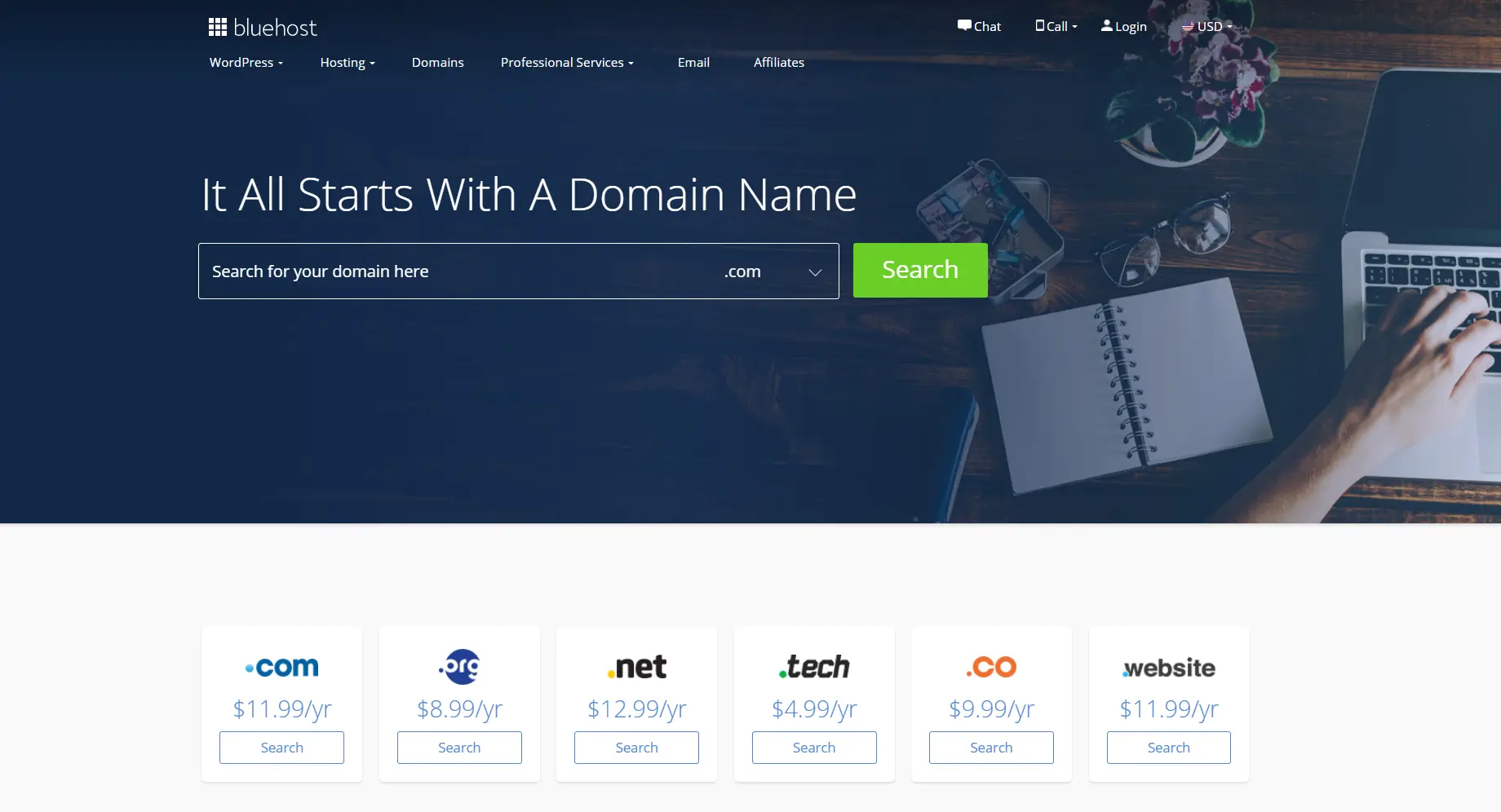
ก่อนที่คุณจะก้าวเข้าสู่ WordPress คุณต้องมีที่สำหรับจัดเก็บ และคุณต้องการชื่อสำหรับเว็บไซต์ของคุณซึ่งเรียกว่า " ชื่อโดเมน " ชื่อโดเมนคือที่อยู่เว็บไซต์ของ คุณ โดยการค้นหาชื่อเฉพาะ ผู้คนสามารถค้นหาเว็บไซต์ของคุณบนอินเทอร์เน็ตได้ แต่การค้นหาชื่อเว็บไซต์ของคุณตามที่คุณต้องการไม่ใช่เรื่องง่าย เนื่องจากมีเว็บไซต์หลายพันล้านเว็บไซต์และแต่ละแห่งมีชื่อต่างกัน การค้นหาชื่อที่ไม่ซ้ำสำหรับเว็บไซต์ของคุณจึงใช้เวลาและค้นคว้าเพียงเล็กน้อย
อย่างไรก็ตาม หากคุณประสบปัญหาในการเลือกชื่อโดเมนที่สมบูรณ์แบบสำหรับเว็บไซต์ WordPress ของคุณ มีเว็บไซต์สองสามแห่งที่สามารถช่วยคุณได้ คุณเพียงแค่ใส่คำหลักหรือแนวคิดของคุณบนแถบ " ค้นหาชื่อโดเมน " ของเว็บไซต์เหล่านั้น พวกเขาจะแนะนำชื่อโดเมนที่ยอดเยี่ยมและพร้อมให้คุณจดทะเบียนให้คุณ แต่โปรดทราบว่าชื่อโดเมนของคุณควรเป็น:
- สัมพันธ์กับแบรนด์หรือเฉพาะของคุณ
- ค่อนข้างสั้น ติดแบรนด์และติดหู
- จำง่ายและพิมพ์ง่าย
นี่ก็อีกเรื่อง คุณจะต้องเลือก TLD – โดเมนระดับบนสุดด้วย TLD เป็นส่วนต่อท้ายชื่อโดเมนหรือ URL ของคุณ เช่น .com, .org, .edu เป็นต้น นอกจากนี้ยังมี TLD ตามที่ตั้งทางภูมิศาสตร์ (เช่น .uk และ .in) เลือก TLD ของคุณตามธุรกิจ บริการ หรือประเภทเว็บไซต์ของคุณ
หลังจากค้นหาชื่อโดเมนที่ถูกต้องแล้ว คุณต้องจดทะเบียนชื่อนั้น มีสถานที่หรือเว็บไซต์มากมายที่คุณสามารถลงทะเบียนชื่อเว็บไซต์ของคุณได้ เว็บไซต์ต่างๆ เรียกว่า Domain Registrar ผู้รับจดทะเบียนโดเมนนั้นเป็นองค์กรหรือแพลตฟอร์มบริการที่สงวนสิทธิ์ในการใช้โดเมนเฉพาะในช่วงระยะเวลา หนึ่ง
สมมติว่า คุณจดทะเบียนชื่อโดเมนของคุณเป็นเวลา 1 ปี คุณจะต้องต่ออายุโดยมีค่าธรรมเนียมที่ระบุหลังจากการตรวจสอบความถูกต้อง หากคุณยังไม่ได้จดทะเบียนชื่อโดเมน คุณสามารถจดทะเบียนโดเมนของคุณในขณะที่ซื้อเว็บโฮสติ้ง ได้
เลือกเว็บโฮสติ้ง :
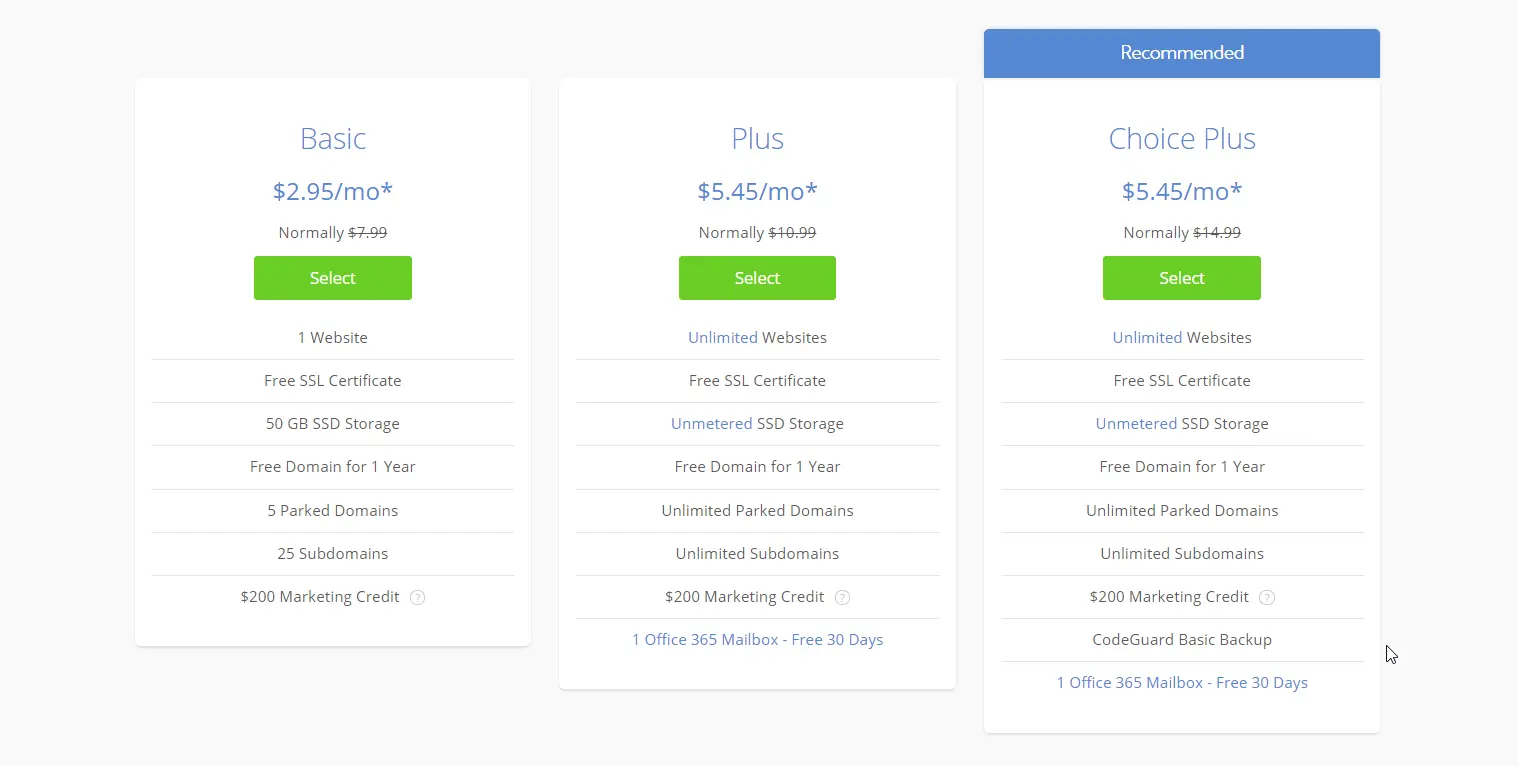
ในขณะที่เลือกเว็บโฮสติ้งสำหรับเว็บไซต์ WordPress ของคุณ เราขอแนะนำสองตัวเลือกโฮสติ้งสำหรับการเริ่มต้น
- แชร์โฮสติ้ง /แชร์โฮสติ้ง WordPress
- โฮสติ้ง WordPress ภายใต้การจัดการ
เราขอแนะนำอย่างอื่นที่ไม่ใช่เว็บโฮสติ้งที่ใช้ร่วมกันสำหรับมือใหม่ โฮสติ้งประเภทอื่นๆ ทั้งหมดที่คุณอาจเคยได้ยินจากผู้คนหรือทางอินเทอร์เน็ต (เช่น โฮสติ้ง VPS โฮสติ้งบนคลาวด์ ฯลฯ) สิ่งเหล่านี้อาจไม่ใช่ตัวเลือกที่เหมาะสมสำหรับเว็บไซต์แรกของคุณ ราคาแพงเกินไปและประเมินค่าสูงเกินไปสำหรับเว็บไซต์ใหม่
อย่างไรก็ตาม Managed WordPress Hosting นั้นมีราคาค่อนข้างถูกกว่าโฮสติ้งรูปแบบอื่นที่เราเพิ่งพูดถึงไป แต่ โฮสติ้งที่ใช้ร่วมกันนั้นถูกที่สุดและจะเป็นตัวเลือกที่เหมาะสมสำหรับคุณในฐานะผู้ดูแลเว็บใหม่
มาถึงประเด็นหลัก เว็บโฮสติ้งแผนไหนที่เหมาะกับคุณ?
เนื่องจากมีผู้ให้บริการโฮสติ้งมากมายทั่วโลก ตอนนี้จึงเป็นเรื่องยากมากที่จะแนะนำผู้ให้บริการด้วยประโยค ไม่ต้องกังวล เรามีสองทางเลือกให้คุณเริ่มต้นได้ แต่เมื่อเวลาผ่านไป ค่ากำหนดของคุณจะเปลี่ยนไป และคุณต้องอัปเกรดแผนบริการโฮสติ้งของคุณ ดังนั้นให้ย้ายไปยังผู้ให้บริการโฮสติ้งรายใหม่เมื่อถึงเวลาที่เหมาะสมสำหรับคุณ คุณสามารถอ่านคู่มือฉบับสมบูรณ์ของผู้ให้บริการโฮสติ้งชั้นนำได้ในช่วงเวลาที่ผ่านมา ซึ่งจะช่วยให้คุณตัดสินใจได้ว่าเมื่อใดที่คุณควรจะได้รับแผนบริการโฮสติ้งใหม่และผู้ให้บริการโฮสติ้งรายใดจะดีที่สุดสำหรับคุณ
อย่างไรก็ตาม สำหรับวันนี้ แผนเว็บโฮสติ้งที่ใช้ร่วมกันที่แนะนำสองอันดับแรกของเราสำหรับเว็บไซต์ใหม่ ได้แก่:
- Bluehost – แผนพื้นฐานโฮสติ้งที่ใช้ร่วมกัน
- A2 Host – แชร์โฮสติ้ง Lite Plan
ตัวเลือกโบนัส: หากคุณมีงบจำกัดหรือต้องการโซลูชันโฮสติ้งที่ถูกที่สุด คุณสามารถรับ Namecheap Shared Hosting Stellar Plan
WordPress สำหรับผู้เริ่มต้น – การติดตั้ง
ก่อนหน้านี้สำหรับการติดตั้ง WordPress คุณต้องดาวน์โหลดสคริปต์จาก WordPress และอัปโหลดในเว็บโฮสติ้ง แต่ทุกวันนี้การติดตั้ง WordPress นั้นง่ายขึ้นเล็กน้อย เนื่องจากมีปุ่มติดตั้งเพียงคลิกเดียวใน Bluehost หรือบริษัทโฮสติ้งที่คล้ายกัน
สำหรับการติดตั้ง WordPress ใน Bluehost –
- ลงทะเบียนและเข้าสู่ระบบในบัญชี Bluehost ของคุณ
- หลังจากคุณเข้าสู่ระบบแล้ว ให้ไปที่แผงควบคุม
- ค้นหา WordPress หรือไอคอนเว็บไซต์ คลิกที่นั้น
- เลือกโดเมนที่คุณต้องการติดตั้งเว็บไซต์ของคุณ
- คลิกปุ่ม "ติดตั้งทันที"
เสร็จเรียบร้อยแล้ว และตอนนี้คุณสามารถเข้าถึงบัญชี WordPress ใหม่ของคุณได้แล้ว แต่ถ้าคุณไม่ได้ใช้ Bluehost หรือบัญชีที่คล้ายกัน คุณอาจไม่ได้รับปุ่ม "ติดตั้งด้วยคลิกเดียว" ในกรณีนั้น คุณต้องติดตั้ง WordPress ด้วยตนเอง
ออกแบบตามใจคุณ
ในปี 2020 ทั้งเสิร์ชเอ็นจิ้นและคนชอบเว็บไซต์ที่ดูสวยงาม ใช้งานง่าย และรวดเร็ว ดังนั้น คุณต้องสร้าง WordPress ในแบบที่ทันสมัยและใช้งานง่าย เพื่อที่ คุณต้องแน่ใจว่าเงื่อนไขต่อไปนี้:
- เวลาในการโหลดเร็วขึ้น: ซึ่งรวมถึงการออกแบบที่เรียบง่าย สีสันสดใส โดยใช้ธีมที่เรียบง่าย และ UX ที่ดีขึ้น
- SEO ที่ดีขึ้น: คุณต้องใช้ธีมที่เรียบง่ายและออกแบบเว็บไซต์ของคุณในลักษณะที่จะปรับปรุงการเข้ารหัสของเครื่องมือค้นหาของคุณ
- ให้ความสำคัญกับเนื้อหามากขึ้น: การออกแบบเว็บไซต์ยังรวมถึงการผลิตเนื้อหาที่ดีขึ้นและการออกแบบเนื้อหาที่เป็นมิตรกับผู้ใช้ คุณต้องวางปุ่ม CTA (Call-To-Action) ทั้งหมดไว้ในเนื้อหาของคุณอย่างสมบูรณ์ และวางข้อมูลของคุณให้ถูกที่
ตอนนี้ไปที่คุณสมบัติหลักที่คุณต้องการเพื่อค้นหาการออกแบบธีม WordPress อย่างง่าย:
1. เลือกธีมและเทมเพลตที่เหมาะสม
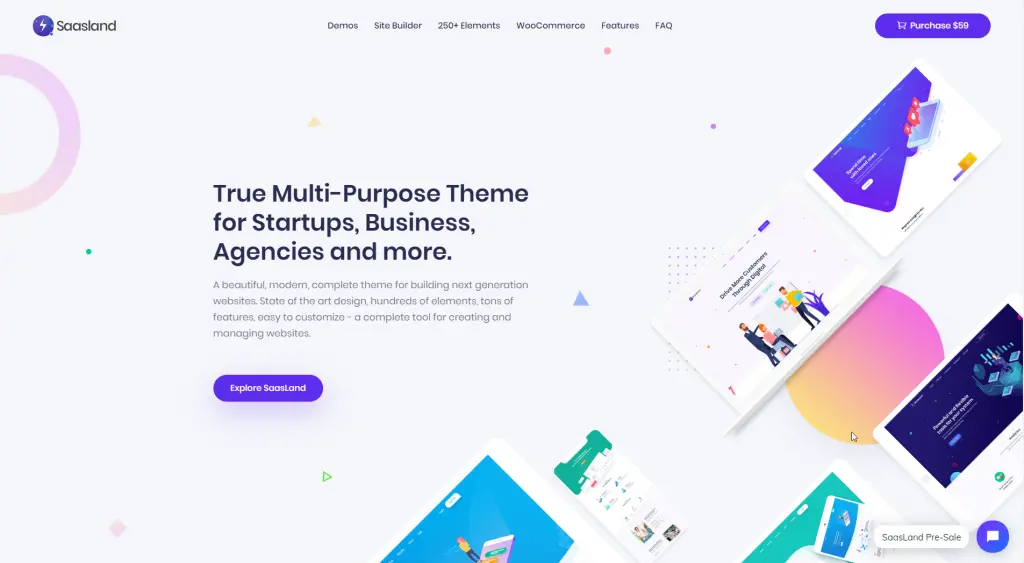
หากคุณต้องการตั้งค่าเว็บไซต์ WordPress ด้วยวิธีง่ายๆ สิ่งแรกที่คุณต้องเลือกเทมเพลต WordPress ที่เหมาะกับคุณ ที่นี่คุณต้องตัดสินใจว่าคุณต้องการเทมเพลต HTML หรือเทมเพลต WordPress อย่างไรก็ตาม หลังจากเลือกเทมเพลตแล้ว ตอนนี้คุณต้องปรับแต่งและทำให้มันพร้อมใช้งาน
2. การออกแบบน้อยที่สุด
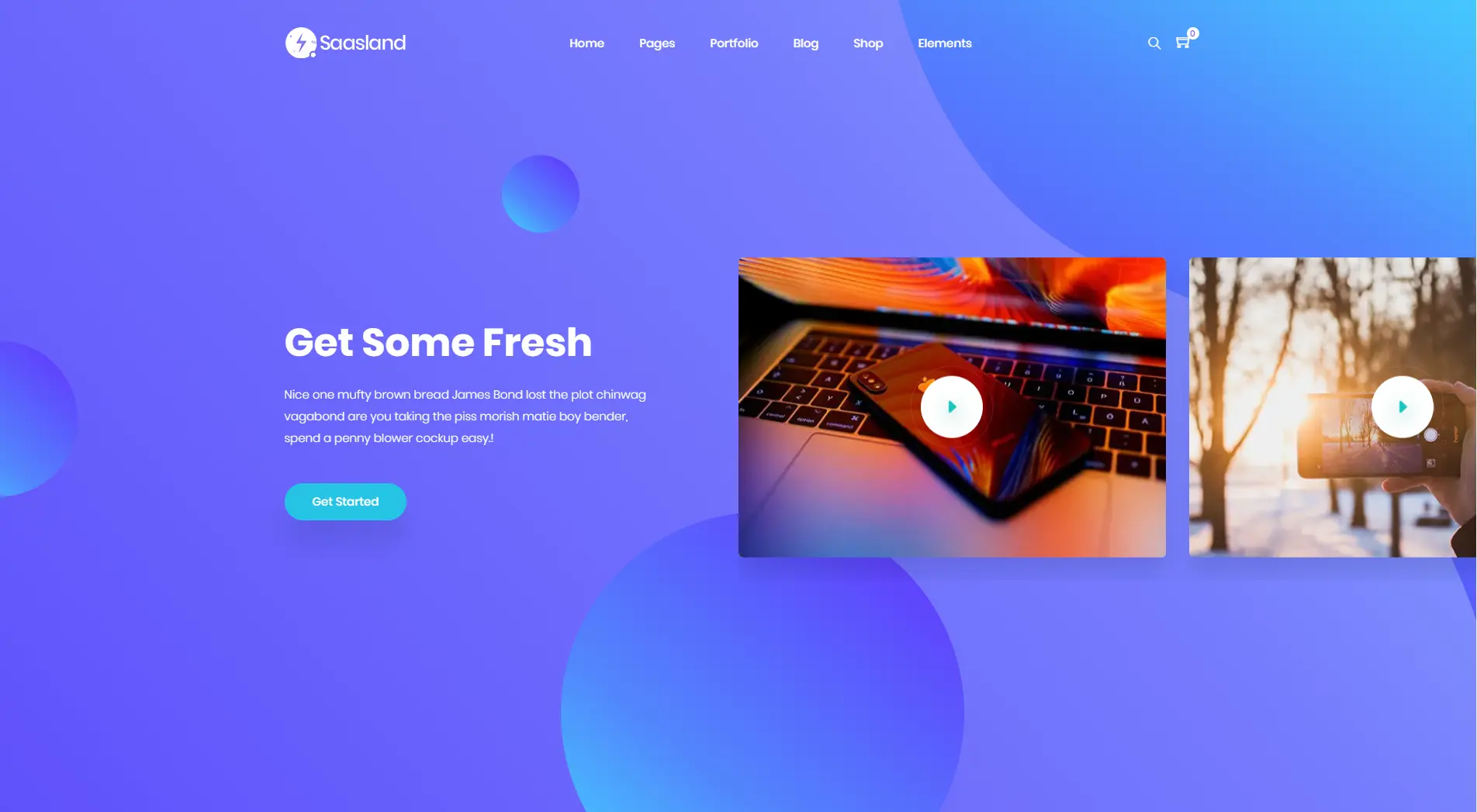
ธีม WP แบบธรรมดาไม่เพียงแต่จะปรับแต่งและตั้งค่าได้ง่ายเท่านั้น แต่ยังส่งผลดีอย่างมากต่อเสิร์ชเอ็นจิ้นและผู้เยี่ยมชมของคุณ แทนที่จะทำให้เว็บไซต์ของคุณดูงุ่มง่ามและเขียนลวก ๆ เกินไป ให้ทำให้ใช้งานง่าย สด เรียบง่าย และเรียบง่าย ใช้ตัวหนาเมื่อจำเป็นและใช้ตัวอักษรที่สะดุดตา รักษาพื้นที่สีขาวให้เพียงพอบนทุกหน้า และทำให้แน่ใจว่ามีพื้นที่ว่างเพียงพอและทำให้ UI ในลักษณะที่จะดึงดูดความสนใจของผู้เยี่ยมชมเว็บไซต์ของคุณ
3. นำเข้าสาธิตด้วยคลิกเดียว
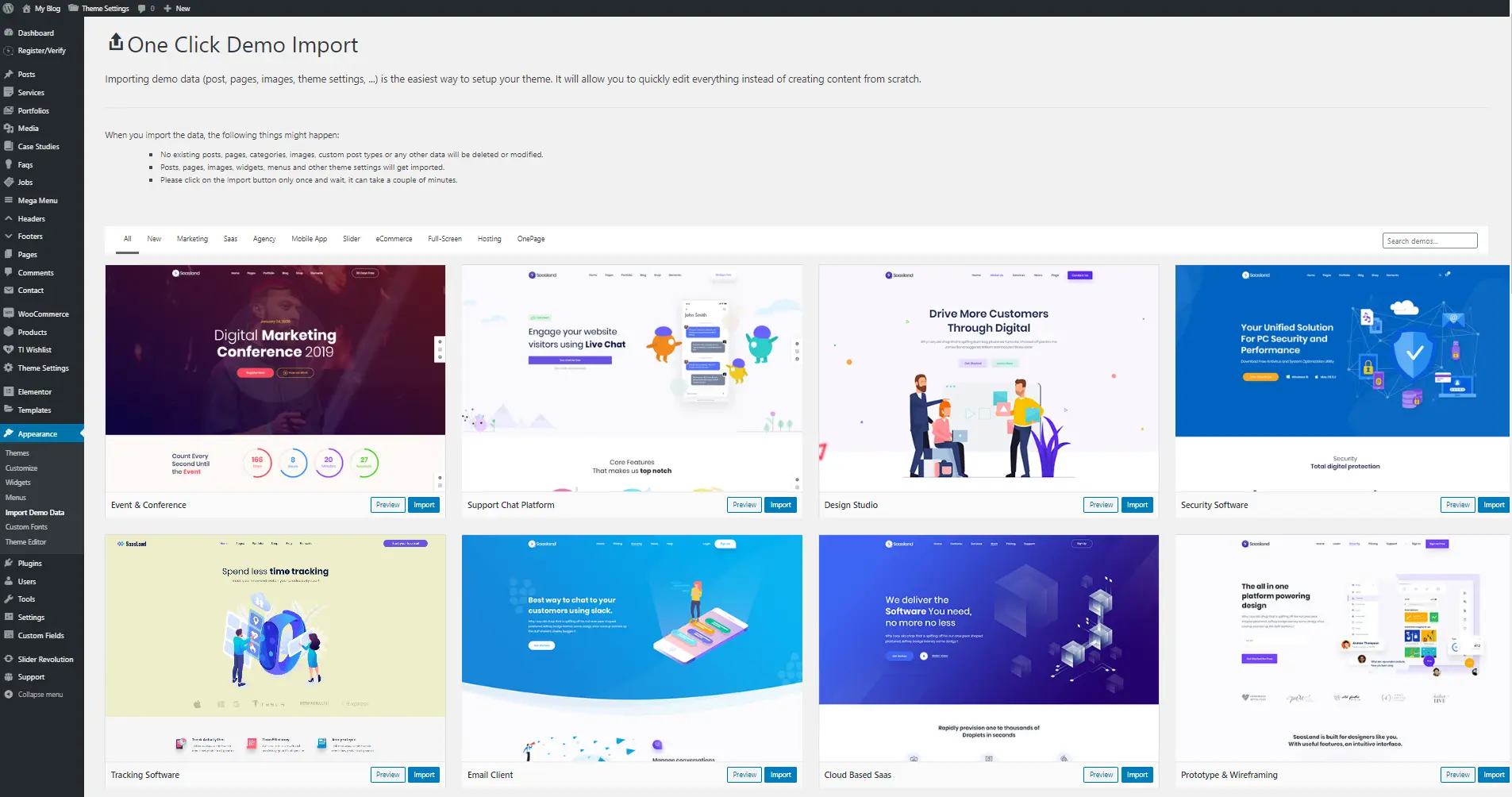
ด้วยปลั๊กอินนี้ คุณสามารถนำเข้าเนื้อหาสาธิตและรูปภาพทั้งหมดจากธีมที่คุณชอบและเพิ่งติดตั้งได้อย่างง่ายดาย การทำเช่นนี้จะทำให้คุณมีเว็บไซต์ที่มีโครงสร้างเต็มรูปแบบ ซึ่งจะช่วยให้คุณเห็นภาพรวมของธีมของคุณได้ดีขึ้นและปรับแต่งได้ง่ายสำหรับคุณ
4. แก้ไข CSS
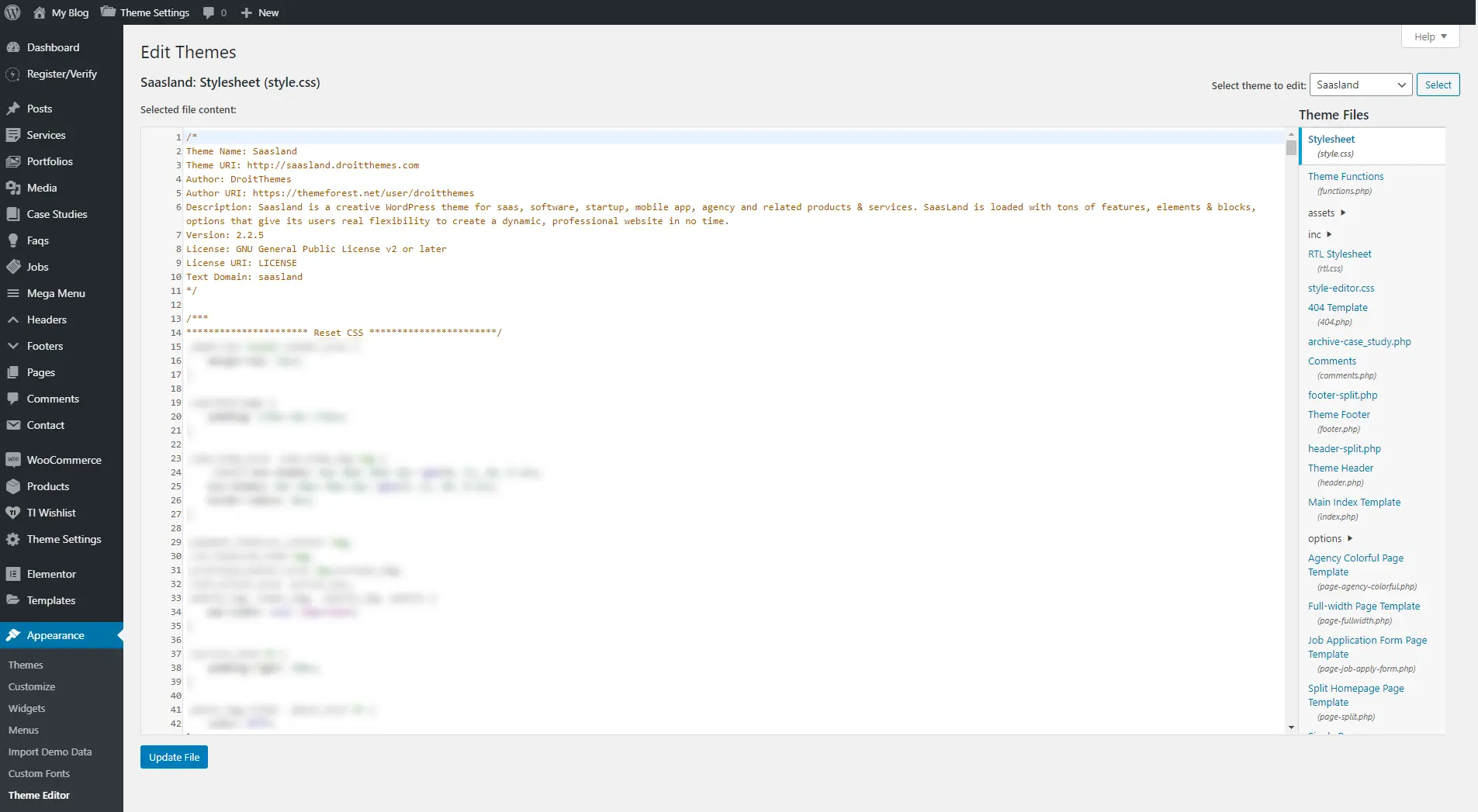
หากคุณไม่พบเทมเพลต WordPress ที่เหมาะกับคุณ WordPress จะมีตัวเลือกสำหรับการเข้ารหัสแบบกำหนดเองเสมอ หากคุณเป็นนักพัฒนาซอฟต์แวร์หรือผู้ที่มีความรู้เชิงลึกเกี่ยวกับการเขียนโค้ด คุณสามารถเลือกและปรับแต่งไซต์ WP ทั้งหมดได้ตามต้องการ
5. ใช้ตัวสร้างธีมและก้าวต่อไป
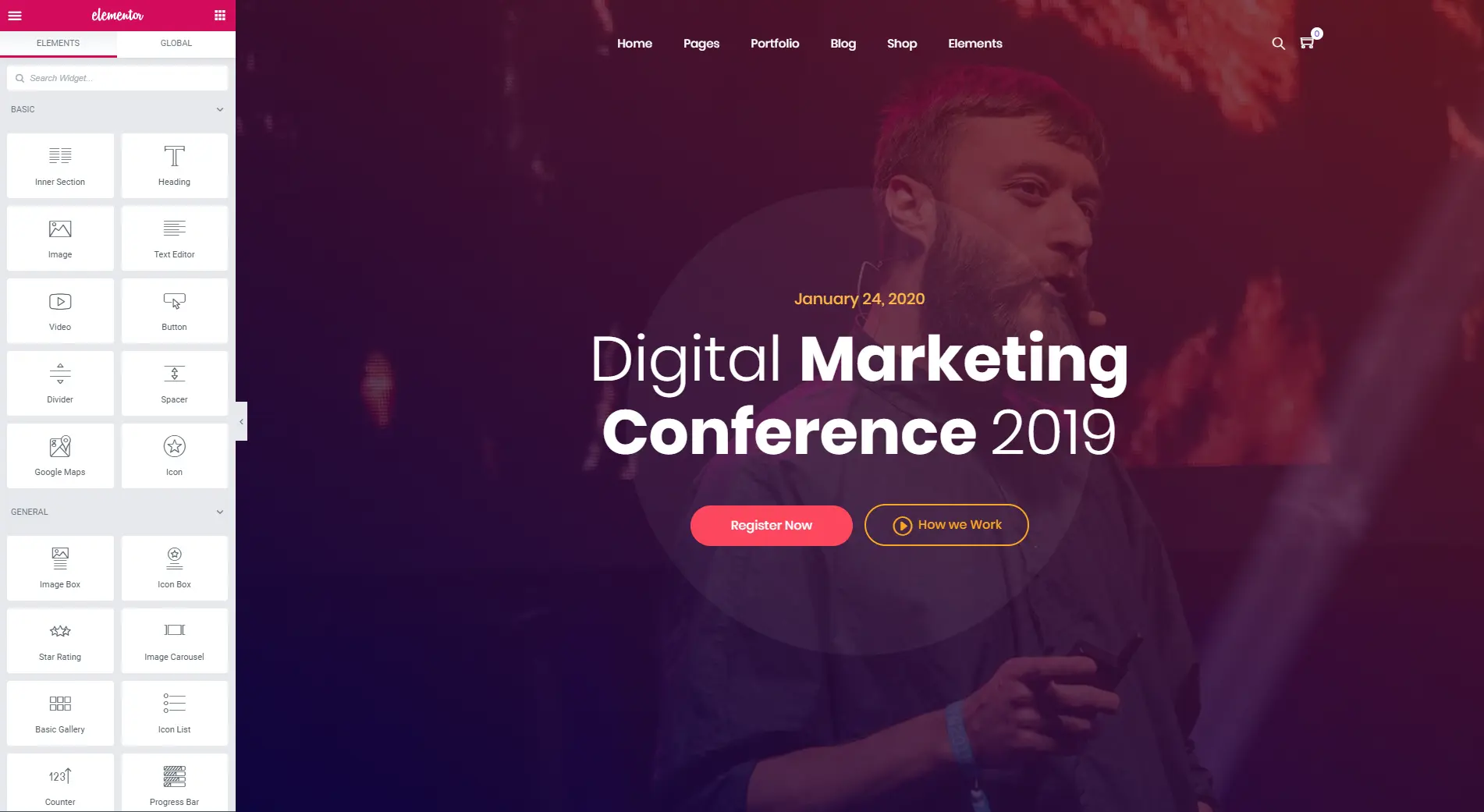
ปลั๊กอินตัวสร้างธีมสำหรับ WordPress ทำให้งานออกแบบธีมเป็นเรื่องง่ายสำหรับมือใหม่จนถึงผู้เชี่ยวชาญ คุณสามารถลากและวางองค์ประกอบหรือส่วนที่คุณต้องการลงในหน้าหรือโพสต์ได้อย่างง่ายดาย และปรับแต่งเว็บไซต์ WordPress ทั้งหมดของคุณด้วยปลั๊กอินตัวสร้างธีม เช่น Elementor, Beaver Builder เป็นต้น
WordPress มีตัวแก้ไขธีมของตัวเองชื่อ “Gutenberg” คุณสามารถปรับแต่งส่วนใหญ่ได้ด้วยการปรับแต่งในตัวนี้ แต่ถ้าคุณต้องการไปต่อและต้องการทำมากกว่านี้ คุณสามารถติดตั้งปลั๊กอินตัวสร้างธีมสำหรับ WordPress
นี่คือการเปรียบเทียบแบบเต็มของ ผู้สร้างธีม WordPress ชั้นนำ อ่านและเลือกอันที่คุณชอบมากที่สุด
ตอนนี้ก็ถึงเวลาที่คุณจะมุ่งไปที่การสร้างเนื้อหา ซึ่งรวมถึง – การสร้างและเผยแพร่เนื้อหา การตั้งค่าเมนู และการติดตั้งปลั๊กอินที่จำเป็น มาเรียนรู้สิ่งเหล่านี้ด้านล่างกัน
ทำความคุ้นเคยกับ WordPress Dashboard
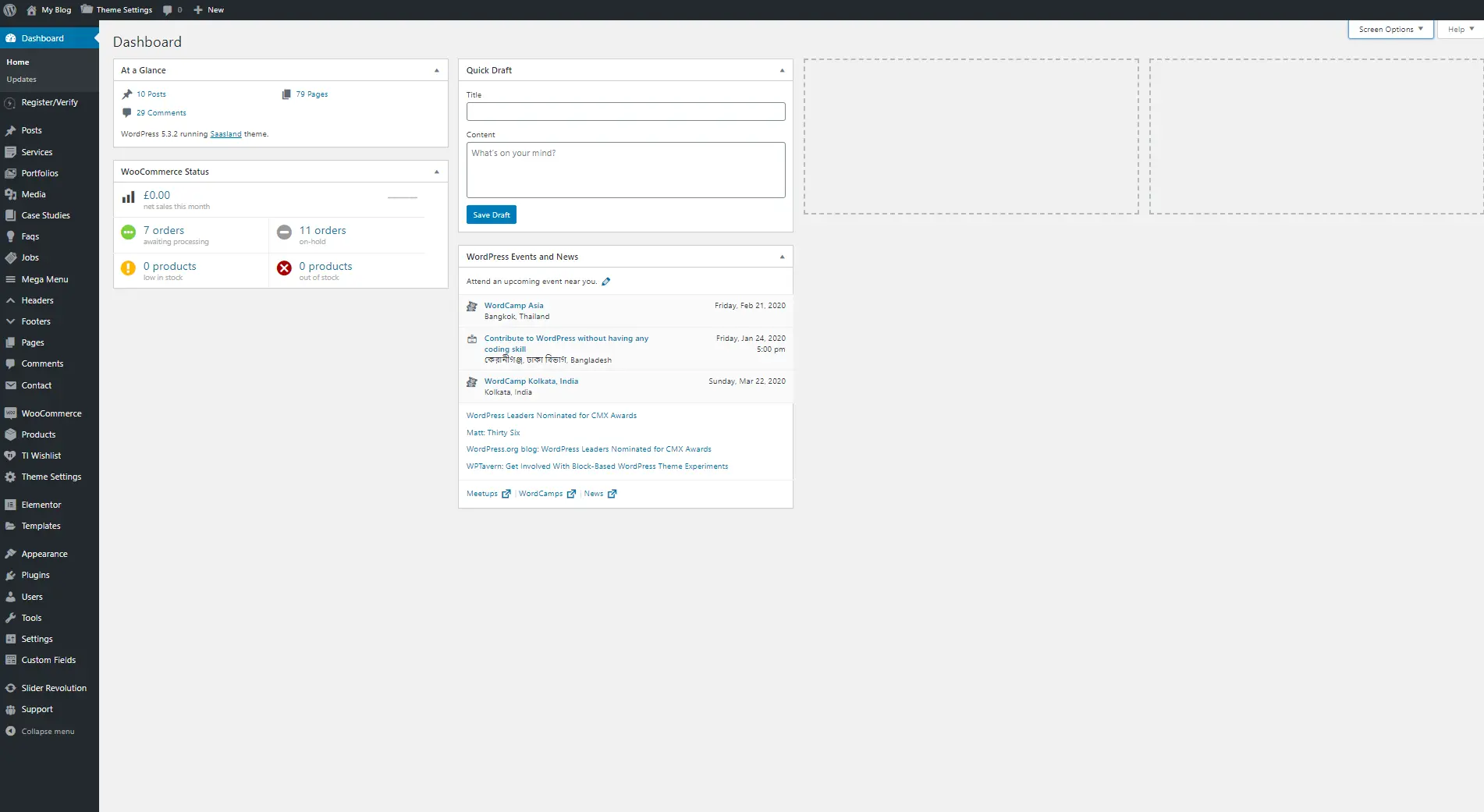
คุณรู้วิธีที่ดีที่สุดในการทำความคุ้นเคยกับซอฟต์แวร์ใหม่หรือไม่? คล้ายกับวิธีที่เด็กๆ ได้เรียนรู้เกี่ยวกับของเล่นของพวกเขา เมื่อคุณให้ของเล่นกับลูก คุณจะสังเกตเห็นว่าพวกเขาใช้เวลาหลายชั่วโมงในการหาของเล่น
ในกระบวนการนี้ คุณจะไม่บอกวิธีเล่นหรือทำอย่างไรกับพวกเขา พวกเขาลองสุ่มสิ่งต่าง ๆ และในที่สุดก็พบวิธีที่ถูกต้องในการเล่นกับมัน จากประสบการณ์ของเรา เราคิดว่าคุณควรลองทำอะไรที่คล้ายคลึงกัน
แต่มีบางสิ่งที่คุณต้องพิจารณา มันเหมือนกับการเตือนลูก ๆ ของคุณเกี่ยวกับผลข้างเคียงที่เป็นอันตรายของของเล่น ที่นี้ เรากำลังพูดถึงการทดลองกับแดชบอร์ดของ WordPress และคุณต้องได้รับบางสิ่งที่ถูกต้องเพื่อประโยชน์ในการเพิ่มประสิทธิภาพกลไกค้นหา
SEO ไม่ได้เป็นปัญหาเพียงอย่างเดียวที่นี่ นอกจากนี้เรายังจะตรวจสอบให้แน่ใจว่าผู้อ่านของคุณไม่รู้สึกอึดอัดในการเรียกดูเว็บไซต์ของคุณ เรามาดูกันว่าข้อเท็จจริงเหล่านั้นมีอะไรบ้างที่จะขัดเกลาไซต์ของคุณและทำให้มันเปล่งประกายราวกับเพชร
ขั้นตอนหลัก: การตัดหยาบ
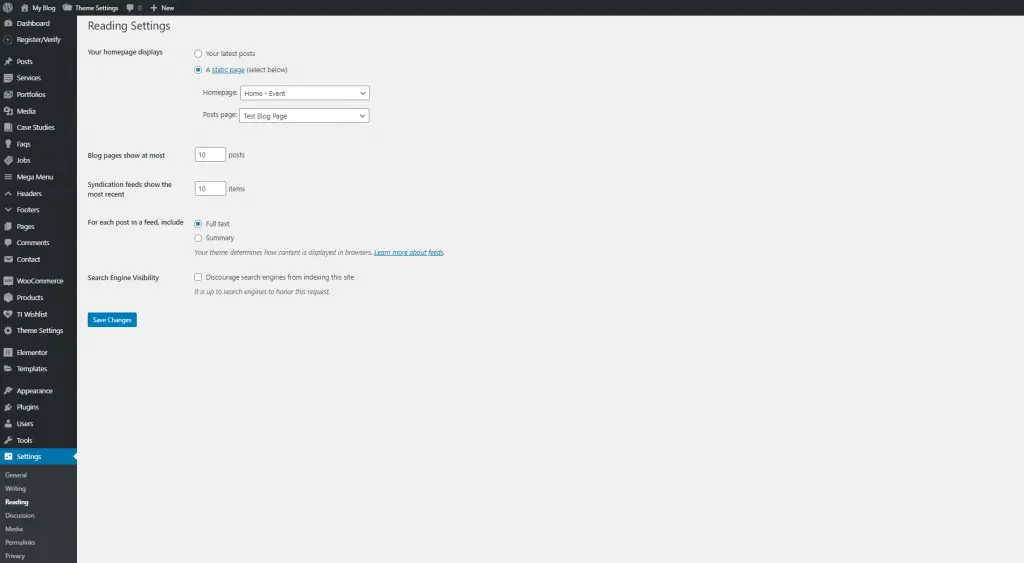
ในตอนแรก ขั้นตอนอาจดูเหมือนสุ่ม แต่เราต้องการให้คุณไว้วางใจเรา หลังจากผ่านขั้นตอนคร่าวๆ เหล่านี้แล้ว คุณจะรู้ว่าเว็บไซต์ของคุณกำลังเข้าสู่รูปร่าง มาดูการดำเนินการต่างๆ และสุ่มจากแดชบอร์ดของ WordPress
- ขั้นแรก ไปที่แดชบอร์ดและค้นหาการตั้งค่าจากแถบด้านซ้าย เมื่อคลิกที่การตั้งค่า คุณจะเห็นตัวเลือกย่อยอื่นๆ และคลิก 'การอ่าน' จากตัวเลือกเหล่านั้น
- จากนั้น คุณควรเลือกหรือยกเลิกการเลือกช่องทำเครื่องหมายการมองเห็นของเครื่องมือค้นหาตามความต้องการของคุณ หมายความว่าตรวจสอบว่าคุณพร้อมที่จะเผยแพร่หรือไม่และในทางกลับกัน
- ประการที่สอง คลิกที่ 'ลิงก์ถาวร' จากตัวเลือกย่อยเหมือนเดิม มีหลายทางเลือกสำหรับรูปลักษณ์ของลิงก์ถาวรของโพสต์ของคุณ เราขอแนะนำให้คุณเลือกตัวเลือก 'ชื่อโพสต์' และบันทึกการตั้งค่า เป็นรูปแบบที่ดีที่สุดสำหรับลิงก์ถาวรและโพสต์ของคุณจะได้รับการปรับให้เหมาะสม
- ประการที่สาม คุณต้องตั้งค่ากำหนดสำหรับความคิดเห็นและการอภิปรายของทุกโพสต์ ในการทำเช่นนั้น คุณจะต้องคลิกที่ตัวเลือก 'การสนทนา' จากขั้นตอนก่อนหน้าเดียวกัน
- สุดท้าย โซนเวลาของตำแหน่งที่คุณต้องการสามารถตั้งค่าได้จากการตั้งค่าทั่วไป การค้นหาตัวเลือกที่จะทำนั้นไม่ต่างไปจากก่อนหน้านี้
ขั้นตอนสุดท้าย: Ultimate Cuts & Polishing
นี่คือการเจียระไนขั้นสุดท้ายสำหรับเพชรของคุณ เราจะปิดท้ายด้วยคำแนะนำสำหรับผู้ใช้ขั้นสูง และคุณสามารถพิจารณาได้ว่าเป็นการขัดเกลา หลังจากทำตามขั้นตอนทั้งหมดที่กล่าวถึงในที่นี้แล้ว เว็บไซต์ของคุณก็พร้อมที่จะเปล่งประกายท่ามกลางก้อนหินนับพัน
- ขั้นแรก คุณควรพิจารณาเพิ่มแบบฟอร์มการติดต่อในเว็บไซต์ของคุณ เป็นก้าวสำคัญในการสร้างความไว้วางใจในชุมชน หากคุณรู้ภาษาการเขียนโปรแกรมที่จำเป็น คุณสามารถสร้างหน้าติดต่อได้ด้วยตนเอง มิฉะนั้น คุณควรติดตั้งปลั๊กอินและ WPForms เป็นปลั๊กอินยอดนิยมสำหรับงาน
- ประการที่สอง การตรวจสอบสถิติบางอย่างเกี่ยวกับผู้เยี่ยมชมเว็บไซต์ของคุณเป็นสิ่งสำคัญ คุณสามารถทำได้โดยลงชื่อสมัครใช้ Google Analytics และเพิ่มเว็บไซต์ของคุณในบัญชีของคุณ
- สุดท้าย คุณสามารถเพิ่มปลั๊กอินอื่นเพื่อปรับปรุง SEO ของเว็บไซต์ของคุณได้ ปลั๊กอินที่ได้รับความนิยมมากที่สุดคือ Yoast SEO ซึ่งจะดูแลส่วนสำคัญของ SEO บนหน้า แต่คุณจำเป็นต้องรู้แนวโน้ม SEO ล่าสุดและการอัปเดตของ Google แทนที่จะพึ่งพาปลั๊กอินบางตัว
เมื่อคุณติดตั้งปลั๊กอินที่จำเป็นทั้งหมดเรียบร้อยแล้ว คุณสามารถพิจารณาตัวเลือกขั้นสูงบางอย่างได้ มันเกี่ยวข้องกับการเปิดส่วนบล็อก ร้านค้าอีคอมเมิร์ซ หากมี ฟอรัมสำหรับการสนทนา และทำให้เว็บไซต์ของคุณพร้อมใช้งานในหลายภาษา

- ไม่ว่าเว็บไซต์ของคุณเกี่ยวกับอะไร คุณควรเปิดส่วนบล็อก โพสต์จะเป็นข้อมูลและมีคุณค่าต่อผู้อ่านของคุณ จะช่วยสร้างชื่อเสียงของเว็บไซต์ในช่วงหลายปีที่ผ่านมา
- การเริ่มต้นไซต์อีคอมเมิร์ซไม่ใช่ตัวเลือกสำหรับทุกคน ดังนั้น จงทำถ้าคุณมีทรัพยากรและโอกาสเพียงพอ หรือเลือกหารายได้อื่นๆ จากเว็บไซต์ของคุณ
- สิ่งที่ดีอีกอย่างที่ควรทำเช่นบล็อกคือการเปิดกระดานหรือกระดานสนทนาเพื่ออภิปราย มันจะช่วยตอบคำถามที่ผู้คนหลายร้อยคนเผชิญและตอบโดยผู้เชี่ยวชาญ และสิ่งที่ดีที่สุดคือคุณจะไม่ต้องจ่าย
- สิ่งสำคัญสุดท้ายคือการเลือกช่องที่ไร้พรมแดนและทำให้เว็บไซต์มีหลายภาษา ตัวอย่างเช่น หากคุณกำลังทำงานกับเครื่องกรองน้ำ คุณจะได้ผู้อ่านจากทั่วทุกมุมโลก ด้วยการสนับสนุนหลายภาษา เว็บไซต์ของคุณจะเติบโตไปทั่วโลก
เมื่อพิจารณาจากสิ่งที่เขียนข้างต้นทั้งหมด คุณจะตระหนักได้ว่าสิ่งนี้จะเพิ่มการมีส่วนร่วมของผู้อ่าน เป็นผลให้คุณจะกลายเป็นผู้มีอำนาจภายในไม่กี่ปี นั่นคือเป้าหมายสูงสุดของการเปล่งประกายราวกับเพชรในเว็บไซต์ทั่วไป
รับปลั๊กอินที่จำเป็นและก้าวต่อไป
เราทุกคนทราบดีว่ามีปลั๊กอินมากเกินไปไม่ดีสำหรับเว็บไซต์ของคุณ แต่ความจำเป็นของบางอย่างไม่สามารถละเลยได้ด้วยเหตุผลบางประการ ตัวอย่างเช่น การตรวจสอบให้แน่ใจว่าการเพิ่มประสิทธิภาพกลไกค้นหาสำหรับบทความของคุณจำเป็นต้องมีปลั๊กอิน คุณสามารถทำได้ด้วยตนเอง แต่เวลาที่ใช้นั้นคุ้มค่าแล้ว
โอเค คุณจะสามารถเพิ่มประสิทธิภาพได้ด้วยตนเอง แต่คุณจะหยุดสแปมความคิดเห็นได้อย่างไร Google ดำเนินการอย่างจริงจังและคุณต้องตรวจสอบให้แน่ใจว่าไซต์ของคุณไม่ถูกลงโทษ
คุณวางแผนที่จะเขียนโค้ดเพื่อแก้ปัญหาและสร้างวงล้อขึ้นมาใหม่หรือไม่? หรือใช้ปลั๊กอินที่เป็นที่รักของคนนับล้านและทำงานโดยไม่กระทบต่อความเร็วของเว็บไซต์มากนัก
นอกจากนี้ คุณมีการวางแผนสำหรับการชำระเงินผ่านเว็บไซต์ของคุณอย่างไร หรือคุณจะจัดการการตลาดโดยส่งจดหมายถึงสมาชิกของคุณอย่างไร? การส่งจดหมายทีละรายการเป็นเรื่องที่บ้ามาก และคุณอาจต้องใช้เวลา 3 วันจึงจะสิ้นสุดโปรโมชันหนึ่งรายการ
ด้วยเหตุผลอื่นๆ อีกมากมาย นั่นเป็นเหตุผลที่คุณควรพิจารณารับปลั๊กอินที่จำเป็น เราไม่ได้พูดถึงชื่อปลั๊กอินเฉพาะและประโยชน์ของมัน เนื่องจากเราได้พูดถึงปลั๊กอินที่จำเป็นทั้งหมดที่คุณต้องการสำหรับเว็บไซต์ของคุณแล้ว
ด้วยความรู้ดังกล่าว คุณจะสามารถเพิ่มประสิทธิภาพเว็บไซต์ของคุณได้ ดังนั้นเส้นทางสู่การเป็นเว็บไซต์ที่มีอำนาจจะไม่ใช่ความฝันอีกต่อไป คุณจะต้องมีชุดปลั๊กอินที่แตกต่างกัน ทั้งนี้ขึ้นอยู่กับช่องและอุตสาหกรรมของคุณ
ออกแบบตามใจคุณ
ฉันจะเพิ่มส่วนนี้ในภายหลัง ส่วนนี้จะมาเป็นการอัพเดท ซึ่งจะมีความประทับใจที่ดีในการจัดอันดับการค้นหา โปรดเริ่มอัปโหลดส่วนที่เหลือของส่วนต่างๆ
ทำความคุ้นเคยกับ WordPress UI
เลือกธีม/การออกแบบสำหรับเว็บไซต์ของคุณ
ปรับการนำทางไซต์ของคุณ
เพิ่มและเผยแพร่เนื้อหา
ก่อนที่คุณจะดำเนินการต่อ จำเป็นต้องล้างแนวคิดพื้นฐานสองสามข้อ นี่เป็นเพื่อประโยชน์ของ WordPress สำหรับผู้เริ่มต้น คุณสามารถเปรียบเทียบการทำเว็บไซต์สำหรับการก่อสร้างอาคาร ในอาคาร คุณจะสังเกตเห็นหลายชั้นและอพาร์ทเมนท์สองสามห้องในแต่ละชั้น
เป็นไปได้มากว่าคุณรู้อยู่แล้วเกี่ยวกับรากฐานที่เกี่ยวข้องกับการได้รับชื่อโดเมน โฮสติ้ง การติดตั้ง WordPress และเลือกธีม ดังนั้น เราจะพูดถึงสิ่งที่คุณต้องทำหลังจากขั้นตอนเหล่านั้น
โครงสร้างของเว็บไซต์ WordPress นั้นคล้ายกับการมีหลายหน้าและบทความสองสามบทความที่ตีพิมพ์ในแต่ละหน้า ต้องสร้างเพจก่อน จากนั้นคุณจะต้องตัดสินใจว่าเพจใดมีเนื้อหาที่แน่นอนและเพจใดจะมีโพสต์
ให้แบ่งส่วนนี้ออกเป็น 2 ส่วนหลัก ส่วนแรกเกี่ยวข้องกับการสร้างเพจที่มีเนื้อหาคงที่หรือคงที่ และส่วนที่สองเกี่ยวข้องกับการสร้างโพสต์และกำหนดให้กับหน้าที่เกี่ยวข้อง
ส่วนที่ 1: การสร้างเพจ
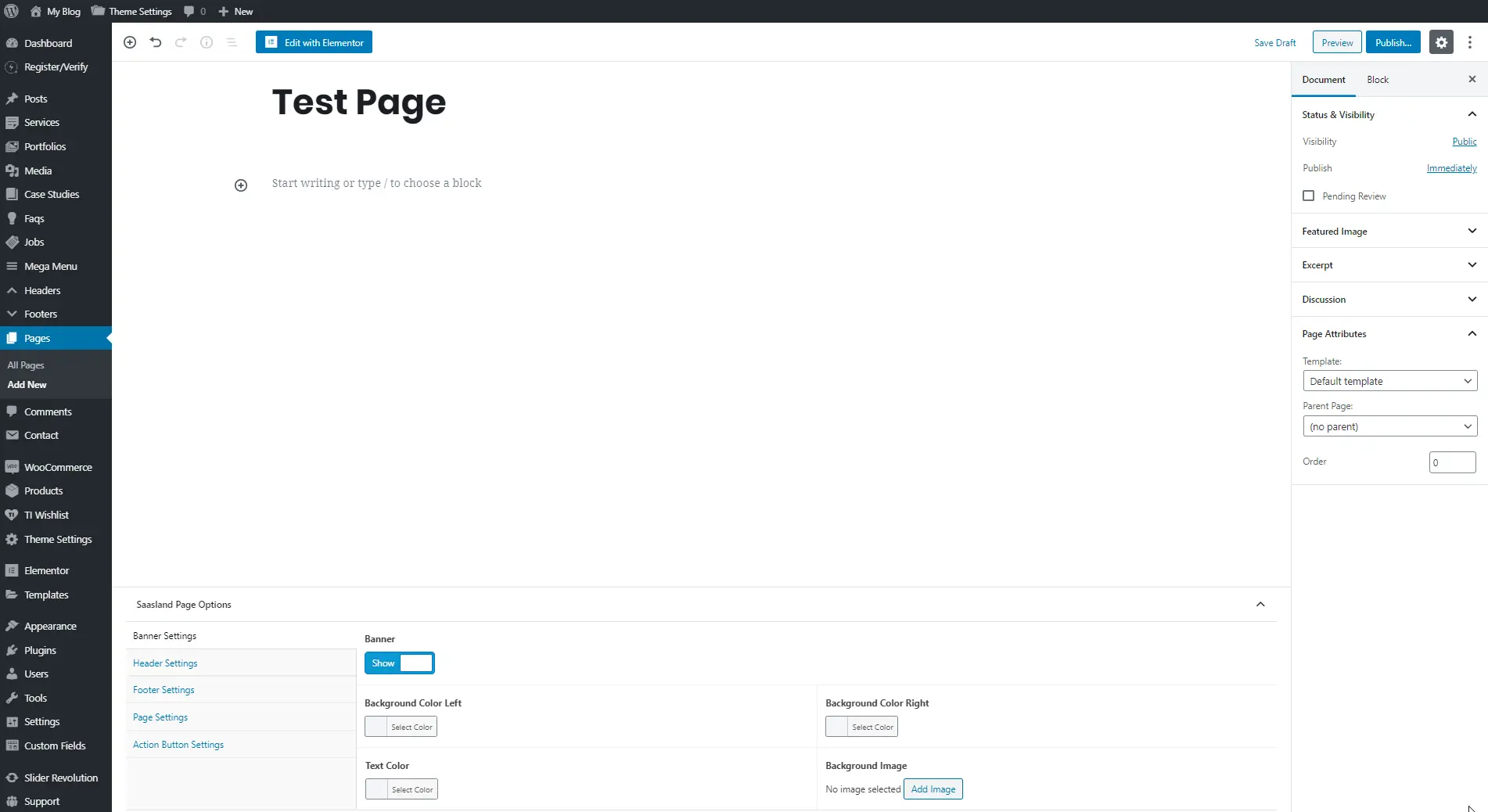
ในทุกเว็บไซต์ จะมีหน้าพื้นฐานบางอย่าง เช่น ติดต่อ เกี่ยวกับ ผลงาน ภารกิจของเรา หรืออย่างอื่นขึ้นอยู่กับประเภทของหน้า มาดูขั้นตอนการสร้างเพจและวิธีเผยแพร่กัน
- ทุกอย่างเริ่มต้นด้วยการเข้าสู่ระบบ "yourdomain.com/wpadmin" และไปที่แดชบอร์ดของ WordPress จากนั้น ทางด้านซ้าย คุณจะเห็นตัวเลือกที่เรียกว่าเพจ คลิกที่นั้นและเลือกตัวเลือกที่เรียกว่า "เพิ่มใหม่"
- เมื่อคลิกที่ "เพิ่มใหม่" คุณจะเห็นหน้าต่างที่มีตัวเลือกการแก้ไขบางอย่างสำหรับหน้าใหม่ของคุณ มาดูกันว่าตัวเลือกเหล่านั้นทำอะไรได้บ้าง
- กล่องที่มี "Enter Title Here" พร้อมใช้ชื่อเรื่องสำหรับหน้า
- พื้นที่ว่างขนาดใหญ่ด้านล่างส่วนแก้ไขการเขียนจะนำเนื้อหาสำหรับหน้าของคุณ เครื่องมือเหล่านี้จะช่วยให้คุณมีคุณสมบัติการแก้ไขข้อความ เช่น ตัวหนา ตัวเอียง การจัดแนวข้อความ ฯลฯ
- ที่มุมบนซ้าย คุณจะเห็นตัวเลือกที่เรียกว่า Add Media เพื่อเพิ่มรูปภาพ
- มี 2 ตัวเลือกที่มุมขวาบนเรียกว่าภาพและข้อความ หากคุณมีความสามารถในการเขียนโปรแกรมใน HTML คุณสามารถคลิกข้อความและทำการแก้ไข
- หลังจากนั้น คุณสามารถเลือกว่าจะอนุญาตความคิดเห็นจากผู้อ่านของคุณหรือไม่โดยเลือก "อนุญาตความคิดเห็น" จากช่องสนทนาที่ด้านล่าง
- นอกจากนี้ยังมีตัวเลือกที่เรียกว่าภาพเด่นที่ด้านล่างขวาซึ่งจะแสดงบนหน้าของคุณสำหรับสถานที่ท่องเที่ยวมากขึ้น
- สุดท้าย คุณสามารถเผยแพร่หน้าหลังจากเสร็จสิ้นการปรับแต่งโดยคลิกที่ปุ่ม เผยแพร่ ที่ด้านขวา อย่ากังวลหากคุณลืมเพิ่มหรือแก้ไขบางสิ่ง เนื่องจากคุณจะสามารถแก้ไขหน้าได้ทุกเมื่อที่คุณต้องการ
ส่วนที่ 2: การสร้างโพสต์
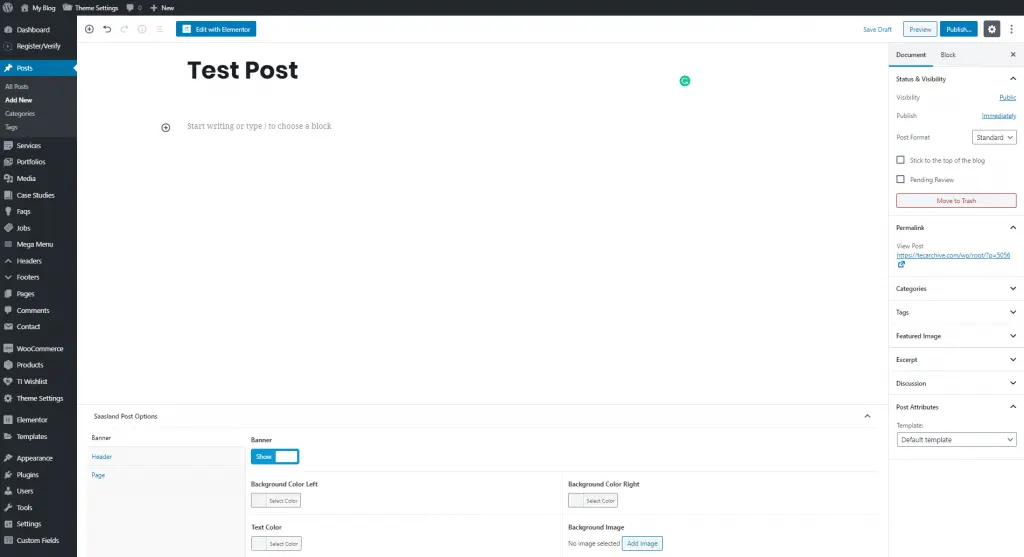
ส่วนนี้ไม่จำเป็นเว้นแต่คุณต้องการส่วนบล็อกในเว็บไซต์ของคุณ เราขอแนะนำให้คุณมีส่วนบล็อกเพราะจะช่วยให้ผู้อ่านของคุณมีข้อมูลที่มีค่า มันจะช่วยให้คุณสร้างชื่อเสียงและความไว้วางใจในชุมชน
ในการดำเนินการนี้ ให้สร้างเพจชื่อ Blog ตามขั้นตอนข้างต้น สร้างโพสต์ตามขั้นตอนด้านล่าง และเผยแพร่โพสต์ ตอนนี้ ไม่ต้องคิดมากว่าจะปรากฏในหน้าบล็อกอย่างไร เพราะคุณจะได้ทราบเมื่อสิ้นสุดขั้นตอน
- ก่อนอื่นคุณต้องเขียนบทความที่ให้ข้อมูลและน่าสนใจในหัวข้อที่เกี่ยวข้องเฉพาะของคุณ
- หลังจากนั้นไปที่แดชบอร์ดเหมือนเมื่อก่อนแล้วเลือกตัวเลือกโพสต์จากแถบด้านซ้าย จากตัวเลือกนั้น คุณจะเห็นปุ่ม "เพิ่มใหม่" และคลิกปุ่มเพื่อสร้างโพสต์ใหม่
- บนพื้นที่ว่างขนาดใหญ่ คุณจะคัดลอกและวางบทความ
- ถัดไป คุณจะเห็นเครื่องมือแก้ไขข้อความหลายตัวที่ด้านบน หรือคุณสามารถใช้เครื่องมือสร้างเนื้อหาเพื่อปรับแต่งให้น่าสนใจยิ่งขึ้น
- เมื่อคุณแก้ไขเสร็จแล้ว ให้กดปุ่ม เผยแพร่ และโพสต์ของคุณจะถูกเปิดเผยต่อผู้คนนับล้าน
ตอนนี้คุณจำได้ไหมว่าเราบอกให้คุณสร้างเพจชื่อ Blog? ถ้าคุณสร้างมันขึ้นมา คุณควรทำอีกอย่างหนึ่งเพื่อให้โพสต์ปรากฏในหน้าใหม่นี้
- ไปที่แดชบอร์ดของคุณ เลือกการตั้งค่าและตัวเลือกการอ่านหลังจากนั้นจากแท็บด้านซ้าย คุณจะเห็นการตั้งค่าการแสดงหน้าแรกและตัวเลือกหน้าโพสต์ คลิกที่กล่องและเลือกบล็อกที่คุณสร้างไว้ก่อนหน้านี้
เพียงเท่านี้ก็ใกล้จะถึงมือผู้อ่านแล้ว เราได้ยกตัวอย่างการสร้างอาคารที่คล้ายกับการสร้างเว็บไซต์ คุณทราบดีว่าทุกอาคารมีแผนที่นำทาง ซึ่งคุณสามารถดูได้ว่าชั้นใดมีอพาร์ตเมนต์ ยิม ห้องละหมาด ห้องปาร์ตี้ หรืออย่างอื่น
เช่นนั้น คุณจะต้องจัดแถบเมนูของเว็บไซต์ของคุณเพื่อให้ผู้อ่านทราบทันทีว่าพวกเขาจะได้รับข้อมูลที่ต้องการจากที่ใด นี่เป็นงานเล็ก ๆ ซึ่งจะใช้เวลาไม่เกิน 2 นาที
การแก้ไขเมนู
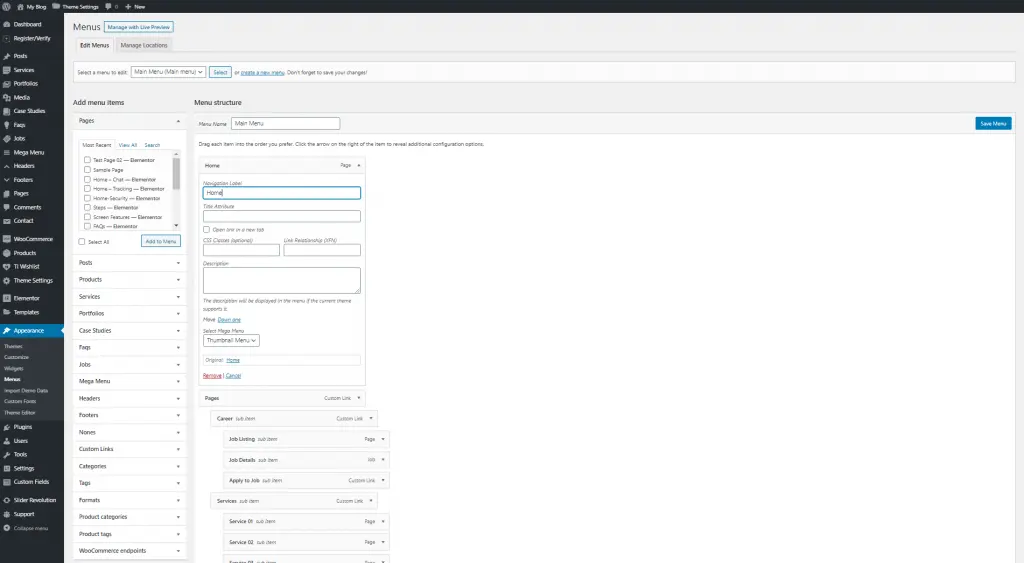
- ไปที่แดชบอร์ดอีกครั้ง เลือกลักษณะที่ปรากฏจากด้านซ้าย แล้วคลิกตัวเลือกเมนู
- เมื่อตัวเลือกการแก้ไขปรากฏขึ้นต่อหน้าคุณ คุณจะเห็นหน้าที่สร้างก่อนหน้านี้แสดงอยู่ทางด้านซ้าย
- ทำเครื่องหมายที่ชื่อของหน้าที่คุณต้องการให้ปรากฏบนแถบเมนู
- หลังจากนั้น จัดเรียงชุดใหม่ภายใต้โครงสร้างเมนู หน้าแรกจะปรากฏที่ด้านบนสุดของตำแหน่งขวาสุดของเมนู ดังนั้นเพียงแค่ลากและวางในตำแหน่งที่คุณต้องการ
- สุดท้าย ให้ตรวจสอบตัวเลือกเมนูหลักจากการตั้งค่าเมนูด้านล่างและคลิกที่ตัวเลือกบันทึกเมนู
นั่นคือทั้งหมดในส่วนนี้ และคุณจะเห็นเมนู หน้า และโพสต์ หากคุณเห็นหน้าตัวอย่างเว็บไซต์ของคุณ
ส่งเสริมและพัฒนาเว็บไซต์ของคุณ
หลังจากที่คุณทำตามขั้นตอนทั้งหมดข้างต้นแล้ว ขั้นตอนต่อไปของคุณจะทำให้เว็บไซต์ของคุณเติบโต มีหลายวิธีที่คุณสามารถส่งเสริมและเติบโตได้ แต่คุณต้องจำไว้ว่าเว็บไซต์ของคุณต้องให้บริการผู้เยี่ยมชมได้ดี คุณต้องเพิ่มมูลค่าให้กับเนื้อหาของคุณ ไม่ว่าจะเป็นเว็บไซต์ประเภทใดก็ตาม
ตัวอย่างเช่น หากคุณมีเว็บไซต์เพื่อการศึกษา คุณต้องแน่ใจว่าคุณกำลังเพิ่มเนื้อหาที่เกี่ยวข้องอย่างแน่นหนาซึ่งช่วยเหลือนักเรียนหรือผู้เยี่ยมชมที่เป็นเป้าหมายคนอื่นๆ หากคุณมีร้านค้าออนไลน์ ตรวจสอบให้แน่ใจว่าลูกค้าของคุณเข้าใจการขาย ข้อเสนอ และส่วนลดอย่างชัดเจน คุณยังสามารถเพิ่มวิดีโอสาธิตผลิตภัณฑ์ซึ่งสามารถช่วยลูกค้าได้ สิ่งเหล่านี้เรียกว่าเนื้อหาหลัก ซึ่งผู้เข้าชมของคุณจะยึดติดกับเว็บไซต์ของคุณก่อนที่คุณจะเริ่มโปรโมต
ตอนนี้ก็ถึงเวลาสำหรับการส่งเสริมหรือเพิ่มปริมาณการเข้าชมเว็บไซต์ของคุณ มีหลายวิธีที่คุณสามารถสร้างการเข้าชม แต่ ไม่ได้เน้นที่การเข้าชมแบบทันทีเท่านั้น เพื่อให้มีผู้เข้าชมเพิ่มขึ้นอย่างต่อเนื่อง คุณต้องมุ่งเน้นที่การเข้าชมทั้งในระยะสั้นและระยะยาว นอกจากนี้ พยายามใช้วิธีชำระเงินแทนวิธีฟรี คุณจะสังเกตเห็นความแตกต่างอย่างมาก มาดูกลยุทธ์ส่งเสริมการขายเพื่อพัฒนาเว็บไซต์ของคุณกัน
โพสต์ของแขก: คุณสามารถเผยแพร่บทความของคุณในเว็บไซต์ที่มีชื่อเสียงอื่น ๆ ในฐานะแขกและเพิ่มลิงก์ย้อนกลับไปยังเว็บไซต์ของคุณ ด้วยวิธีนี้ ผู้ชมสามารถค้นหาเว็บไซต์ใหม่ของคุณได้อย่างง่ายดาย และคุณสามารถกำหนดอำนาจของคุณได้ การโพสต์โดยแขกยังช่วยให้มั่นใจได้ว่าผู้เยี่ยมชมใหม่จะมีส่วนร่วมมากขึ้น นอกจากนี้ คุณยังสามารถเชิญแขกคนอื่นๆ มาเขียนบนเว็บไซต์ของคุณได้
การทำงานร่วมกัน : รวบรวมที่อยู่อีเมลของบล็อกเกอร์ที่มีชื่อเสียงและส่งอีเมลถึงพวกเขาเพื่อถามว่าพวกเขาต้องการร่วมงานกับคุณหรือไม่ ด้วยวิธีนี้ พวกเขาสามารถนำเสนอคุณในบล็อกของพวกเขา และคุณสามารถหาผู้เยี่ยมชมได้มากขึ้น คุณยังสามารถขอเพิ่มลิงก์ย้อนกลับของไซต์ของคุณได้ แต่คุณต้องระวังและใช้กลยุทธ์ที่เหมาะสม วิธีนี้ค่อนข้างยุ่งยากและอีเมลของคุณอาจเป็นสแปมได้หากคุณไม่ระมัดระวังเพียงพอ
การเพิ่มประสิทธิภาพกลไกค้นหา (SEO): SEO เป็นหนึ่งในวิธีที่สำคัญที่สุดในการเพิ่มปริมาณการเข้าชมเว็บไซต์ของคุณ ช่วยให้เว็บไซต์ของคุณมีอันดับสูงขึ้นในเครื่องมือค้นหา เพื่อให้เมื่อใดก็ตามที่ผู้คนค้นหาเฉพาะกลุ่มหรือคำหลัก เว็บไซต์ของคุณจะอยู่ด้านบน และผู้เข้าชมมักจะเข้าชมเว็บไซต์ชั้นนำมากที่สุด
เรียนรู้เพิ่มเติมเกี่ยวกับกลยุทธ์ SEO ล่าสุดและอัปเดตในปี 2020 (จะลิงก์ไปยังสื่อ)
โซเชียลมีเดีย: โซเชียลมีเดียเป็นอีกวิธีที่ยอดเยี่ยมในการเพิ่มการเข้าชม โฆษณาบน Facebook เป็นวิธีที่ง่ายที่สุดวิธีหนึ่งในการดึงดูดผู้เข้าชม คุณจะได้รับตัวเลือกมากมายสำหรับการกำหนดเป้าหมายผู้ชมสำหรับเว็บไซต์ของคุณ และกลุ่มเป้าหมายมีแนวโน้มที่จะเป็นลูกค้าใหม่หรือผู้เยี่ยมชมของคุณ คุณยังสามารถใช้ Instagram, Twitter และ Pinterest เพื่อวัตถุประสงค์ทางการตลาดของคุณได้ สร้างแรงบันดาลใจให้ลูกค้าของคุณแบ่งปันเนื้อหากับโซเชียลมีเดียด้วย
คำหลักหางยาว: หากคุณใช้ คำหลักหาง สั้นหรือเน้นเฉพาะเสร็จแล้ว ก็ถึงเวลาใช้คำหลักหางยาว เนื่องจากผู้คนค้นหาด้วยคีย์เวิร์ดแบบสั้นบ่อยขึ้น จึงเป็นเรื่องยากที่จะติดอันดับบนด้วย ในทางกลับกัน ด้วยคีย์เวิร์ดแบบ long-tail คุณสามารถจัดอันดับให้สูงได้อย่างง่ายดายและอันดับที่สูงขึ้นหมายถึงการเข้าชมที่มากขึ้น เมื่อผู้คนค้นหาสิ่งที่เจาะจงหรือรายละเอียดมากกว่า พวกเขามักจะใช้คีย์เวิร์ดหางยาว
บล็อก: บล็อกเป็นอีกวิธีหนึ่งที่มีประสิทธิภาพในการเพิ่มปริมาณการเข้าชม เรียกอีกอย่างว่าการตลาดเนื้อหา หากคุณเห็นสถิติ นักการตลาดมากกว่า 50% กำหนดให้บล็อกเป็นหนึ่งในลำดับความสำคัญทางการตลาดสูงสุดของพวกเขา การเขียนบล็อกค่อนข้างตรงไปตรงมาเมื่อคุณเผยแพร่บทความตามช่องของเว็บไซต์ของคุณ WordPress มีเครื่องมือสร้างบล็อกซึ่งคุณสามารถเผยแพร่บล็อกของคุณได้อย่างง่ายดาย
แต่คุณต้องจำไว้ว่าก่อนที่คุณจะเริ่มทั้งหมดนี้ คุณต้องศึกษาศักยภาพการรับส่งข้อมูลของช่องเฉพาะของคุณ จะเป็นการดีที่สุดถ้าคุณเลือกอันที่มีการเข้าชมมากพอที่จะเอื้อมถึง
สิ่งสุดท้ายก่อนถ่ายทอดสด
เราทุกคนทำการตรวจสอบขั้นสุดท้ายก่อนออกเดินทาง ประเด็นคือมันยากที่จะจัดการสิ่งของบางอย่างที่อยู่กลางถนน นั่นใช้ได้กับทุกสถานการณ์ที่คุณทำงานที่ซับซ้อน
ในทำนองเดียวกัน การเปิดตัวเว็บไซต์ก็เหมือนกับการเดินทาง ไม่ใช่งานง่ายหรือง่าย ดังนั้นเราจึงเตรียมรายการบางสิ่งที่จะช่วยคุณหลังจากการเปิดตัว อย่าพลาดประเด็นสำคัญเพราะแต่ละข้อมีความสำคัญไม่แพ้กัน
ไปเลย:
- ด้วยการตั้งค่าพื้นฐานอื่น ๆ ของ WordPress คุณต้องติดตั้งปลั๊กอินสำหรับหน้า "เว็บไซต์ที่กำลังก่อสร้าง" หรือ "เร็วๆ นี้" ที่กำหนดเอง หากคุณรู้จักการเขียนโค้ด คุณจะเก่งในทุกสถานการณ์
- ในขณะที่คุณเก็บไว้นานหลายเดือน คุณต้องใช้เวลาในการสร้างเพจ โพสต์ และกำหนดธีม WordPress อื่นๆ
- หลังจากนั้น ให้มองหาข้อผิดพลาดทางไวยากรณ์หรือตัวสะกดในจุดหรือโซนที่สำคัญ
- รูปภาพใช้ความทรงจำมากมายสำหรับบางหน้า และนั่นคือเหตุผลที่คุณต้องเพิ่มประสิทธิภาพให้เหมาะสมกับ SEO ควบคู่ไปกับข้อความแสดงแทน
- ต่อไป คุณควรใส่ลิงก์ในบทความอย่างระมัดระวังและตรวจสอบว่าทุกลิงก์ยังมีชีวิตอยู่หรือไม่
- การกำหนดค่าการตั้งค่า WordPress และการสมัครใช้งาน Google Analytics มีการกล่าวถึงข้างต้น
- ตอนนี้ ให้ตรวจสอบความเข้ากันได้ของเบราว์เซอร์และการเพิ่มประสิทธิภาพมือถืออย่างระมัดระวัง คุณทราบดีว่าผู้อ่านส่วนใหญ่เป็นผู้ใช้สมาร์ทโฟน และการเพิ่มประสิทธิภาพจะลดประสบการณ์ที่ไม่ดีเกี่ยวกับความเร็ว
- มีเว็บไซต์หลายแห่งให้ตรวจสอบเวลาให้บริการของเว็บไซต์และบริการบางอย่างเพื่อปรับปรุงความเร็วเว็บไซต์ของคุณ
- การปรับแต่งเว็บไซต์ทำได้ตามการเพิ่มประสิทธิภาพกลไกค้นหา คุณสามารถเลือกประเทศต่างๆ ด้วยเครื่องมือค้นหาต่างๆ และปรับปรุงตามนั้น
- สุดท้าย ติดตั้งปลั๊กอินที่แนะนำ ซึ่งจะเพิ่มความปลอดภัยให้กับเว็บไซต์ของคุณ
หากคุณสามารถรับรองทุกสิ่งที่กล่าวมาข้างต้นได้ คุณก็มั่นใจได้ว่าคุณมีเว็บไซต์ที่สะอาด ใช้งานได้ดี และมีสุขภาพดี ด้วยการป้องกันความคิดเห็นเกี่ยวกับสแปมและความปลอดภัยของข้อมูลผู้ใช้ ผู้อ่านจะรู้สึกเหมือนอยู่บ้าน สุดท้ายนี้ อย่าลืมสำรองข้อมูลเว็บไซต์ของคุณไว้ เพื่อให้คุณเตรียมพร้อมสำหรับทุกสถานการณ์
